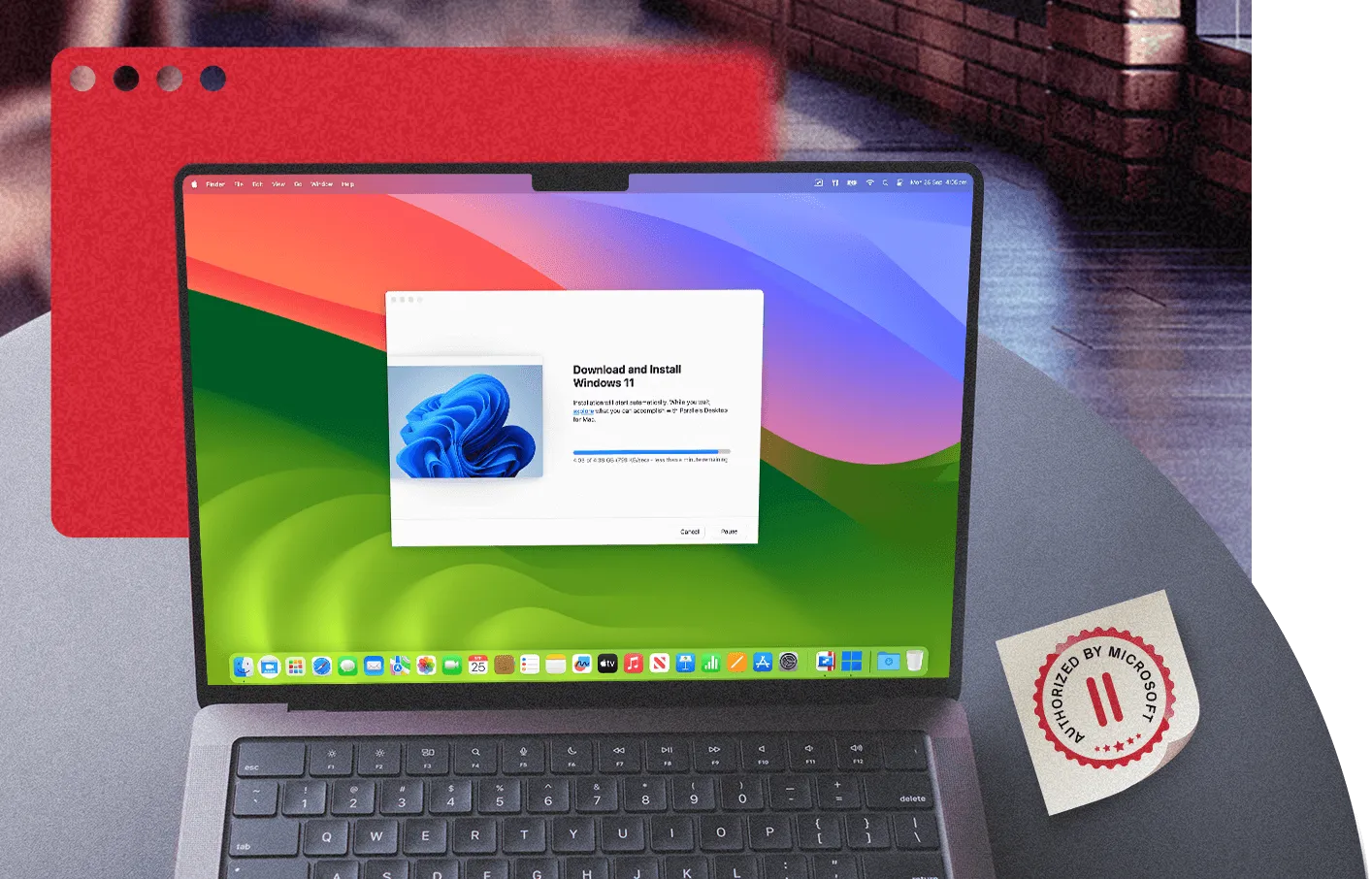
Esegui Windows 11 su Mac con Apple Silicon con Parallels Desktop autorizzato da Microsoft
La prima soluzione autorizzata da Microsoft per integrare Windows 11 Pro ed Enterprise su Mac con chip M1, M2 e M3.
Perché l’autorizzazione di Microsoft fa di Parallels Desktop la scelta giusta
Autorizzazione di Microsoft per Windows 11 su Mac con Apple Silicon
Parallels Desktop è autorizzato da Microsoft per l’esecuzione di Windows 11 Pro ed Enterprise su Mac Apple con chip M1, M2 e M3. Quando usi Parallels Desktop puoi contare sulla sua compatibilità, perché è stato completamente testato sulle ultime versioni del software e progettato per funzionare perfettamente con Windows 11 su Mac con Apple Silicon.
Virtualizzazione di Windows 11 sicura e conforme su Mac
Parallels Desktop soddisfa rigidi standard di sicurezza e conformità grazie ai chip TPM virtuali e alle tecnologie Secure Boot. L’esecuzione di Windows 11 in Parallels Desktop sul tuo Mac protegge il tuo ambiente, che tu stia lavorando su applicazioni business critical o gestendo dati sensibili.
Prestazioni ottimizzate per Windows 11 Arm su Mac con chip M1, M2 e M3
Come prima soluzione autorizzata da Microsoft per l’esecuzione di Windows 11 su Mac con chip M1, M2 e M3, Parallels Desktop offre un’esperienza dalle prestazioni veloci, stabili e ottimizzate. I chip M1, M2 e M3 di Apple offrono un’incredibile velocità e Parallels Desktop trae pieno vantaggio dalla loro potenza quando esegue Windows 11 e usa le tue applicazioni Windows preferite.
Supporto tecnico end-to-end completo per Microsoft e Parallels Desktop
Usare una soluzione autorizzata da Microsoft come Parallels Desktop ti assicura di poter sempre accedere al supporto Microsoft per le tue licenze Windows. Per qualsiasi altra esigenza, il team di Parallels Desktop offre supporto tecnico 24/7, garantendoti massima tranquillità quando esegui VM Windows 11 su Mac.
Insieme danno il loro meglio: Parallels Desktop e Microsoft
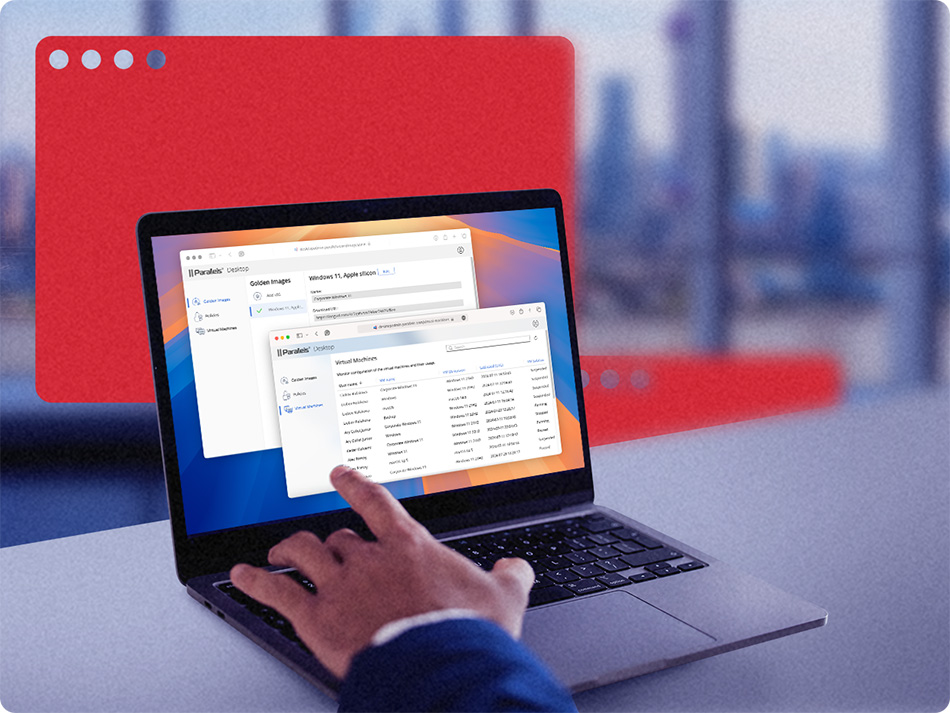
Perfetta compatibilità di Windows con Parallels Desktop
-
Test pre-release
L’accesso anticipato agli aggiornamenti di Windows ci permette di testarli in Parallels Desktop prima del loro rilascio, garantendo che la tua esperienza continui a essere il più semplice e affidabile possibile.
-
Rapida risoluzione dei problemi
La nostra collaborazione con Microsoft ci permette di correggere rapidamente qualsiasi problema tecnico, mantenendo i tuoi ambienti Windows stabili e affidabili.
-
Supporto delle nuove funzionalità di Windows
Aggiorniamo continuamente Parallels Desktop per supportare le ultime funzionalità di Windows e garantirti sempre l’accesso agli ultimi strumenti e miglioramenti.
Come installare e attivare Windows 11 su un Mac con Apple Silicon
1. Installa Windows 11
Per installare Windows 11 sul tuo Mac, avvia Parallels Desktop. Quindi installa Windows.
2. Accetta l’EULA di Microsoft
Windows verrà scaricato e installato automaticamente e ti verrà chiesto di accettare l’EULA di Microsoft.
3. Attiva Windows 11
A questo punto, dovrai attivare Windows 11 sul tuo Mac. Acquista una licenza nel Microsoft Store o attiva una licenza esistente di Windows 11.
4. Avvia e buon lavoro
Ora Windows 11 è installato e attivato sul tuo Mac e puoi iniziare a usare Parallels Desktop. Buon lavoro!
Casi d'uso reali
Che tu abbia bisogno di Windows per le applicazioni professionali, le attività di sviluppo o gli ambienti aziendali, Parallels Desktop è la soluzione migliore.
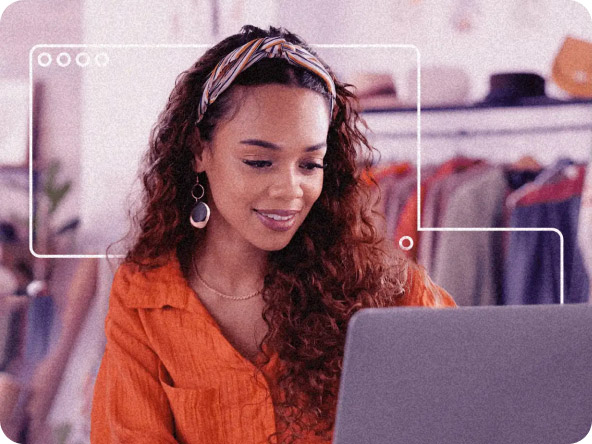
Per le piccole e medie imprese (PMI)
Spesso le PMI si affidano a un mix di applicazioni macOS e Windows per svolgere le loro attività.
Scopri le soluzioni per le PMI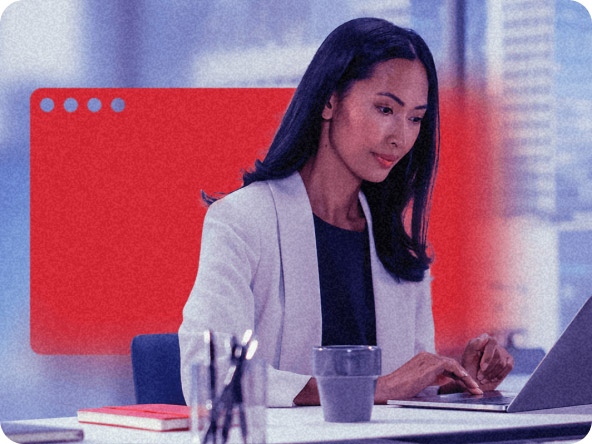
Per le aziende di grandi dimensioni
Le aziende di grandi dimensioni hanno spesso ambienti IT complessi che devono supportare sia utenti macOS che Windows.
Scopri le soluzioni per le aziende di grandi dimensioni
Per gli sviluppatori
Spesso gli sviluppatori hanno bisogno di poter accedere a diversi sistemi operativi per lo sviluppo, il test e la distribuzione su più piattaforme.
Scopri le soluzioni per gli sviluppatori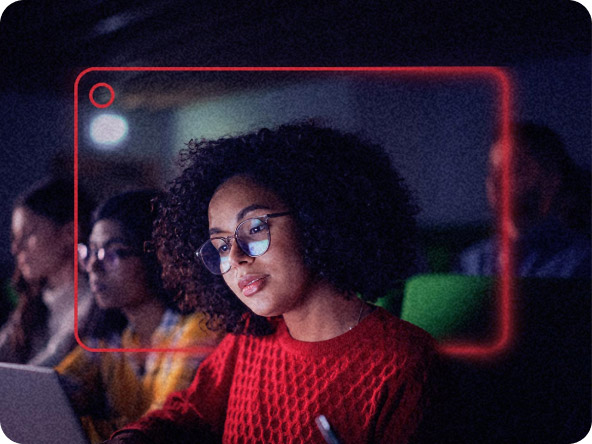
Per gli studenti e gli insegnanti
Nell’ambiente formativo attuale, sia gli studenti che gli insegnanti si affidano a un mix di strumenti basati su macOS e Windows per l’apprendimento, la ricerca e l’insegnamento.
Scopri le soluzioni per la formazioneDomande frequenti su Windows Arm
I nuovi utenti devono scaricare e installare l’ultima versione di Parallels Desktop per iniziare a usare le versioni Arm di Windows 11 Pro o Enterprise.
Gli utenti Parallels Desktop esistenti possono continuare a usare Windows senza modificare la configurazione attuale dei loro dispositivi. Tuttavia, se non stai usando una delle edizioni di Windows supportate, ti consigliamo di effettuare l’upgrade a Windows 11 Pro o Enterprise.
Se esegui Parallels Desktop 17 o una versione successiva, puoi continuare a usare Parallels Desktop su Mac con Apple Silicon o Mac con chip Apple serie M con Apple Silicon.
Tutte le versioni di Parallels Desktop (Standard, Pro, Business) consentono di eseguire Windows 11 Pro ed Enterprise con Apple Silicon.
Potrai utilizzare la tua chiave prodotto di Windows 11 Pro o Enterprise, se ne possiedi una, per l’attivazione di Windows.
Le aziende possono acquistare Windows 11 attraverso il loro normale processo di procurement Windows mentre i singoli utenti possono acquistare Windows 11 Pro da Microsoft.
Gli utenti Parallels Desktop esistenti possono continuare a usare Windows senza modificare la configurazione attuale del loro dispositivo. Tuttavia, se non stai usando una delle edizioni compatibili, ti consigliamo di effettuare l’upgrade a Windows 11 Pro o Enterprise.
Consigliamo di installare Windows 11 Pro o Enterprise.
Gli utenti finali possono scaricare e installare Windows 11 Pro con Parallels Desktop per Mac in due semplici passaggi.
Gli amministratori IT e le aziende che distribuiscono Windows Enterprise dovranno avere un contratto di licenza a volume e potranno scaricare Windows da Microsoft. Può essere scaricato dal centro amministrazione Microsoft 365.
Alcune funzionalità di Windows 11 possono non essere disponibili o completamente funzionali quando si esegue Windows 11 in un ambiente virtualizzato. Scopri di più sulle limitazioni legate all’uso di Windows 11 su computer Mac con Parallels Desktop.



